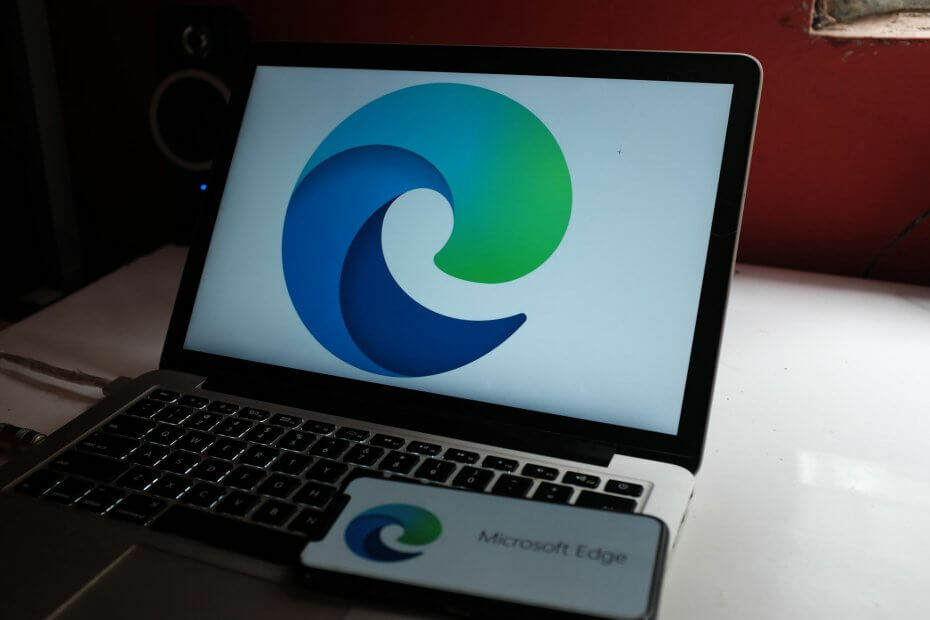PC'nizde Edge'in çalıştığından emin olun
- Düzeltmek için Üzgünüm, şu anda web sayfanıza erişemiyorum Yardımcı pilot hatası, halihazırda mevcut değilse Microsoft Edge'i yükleyin ve Edge'i varsayılan tarayıcı olarak ayarlayın.
- Sorun, bozuk tarama verileri veya yanlış yapılandırılmış ayarlar nedeniyle ortaya çıkabilir.
- Copilot'un nasıl çalıştırılacağını öğrenmek için bu kılavuzu okuyun!

- Kolay geçiş: Yer işaretleri, şifreler ve daha fazlası gibi mevcut verileri aktarmak için Opera One asistanını kullanın;
- Kaynak kullanımını optimize edin: Opera One, Ram'inizi Edge'den daha verimli kullanır;
- Gelişmiş gizlilik: Ücretsiz ve sınırsız VPN entegre;
- Reklamsız: Yerleşik Reklam Engelleyici sayfaların yüklenmesini hızlandırır ve veri madenciliğine karşı koruma sağlar
- ⇒ Opera One'ı edinin
Birçoğu Windows Copilot'u kullanırken şunu aldığını bildirdi: Üzgünüm, şu anda web sayfanıza erişemiyorum. Bir süre sonra tekrar deneyin İleti. Bundan önce Copilot şunları okudu: Etkin Microsoft Edge'inizi arama sekmesi.
Hatanın çok fazla örneği görülmedi, ancak Microsoft Copilot ile ilgili sorunlar kesinlikle kullanıcıları rahatsız ediyor. O halde doğrudan konuya geçelim!
Windows Copilot neden çalışmıyor?
Nasıl test ediyoruz, inceliyoruz ve derecelendiriyoruz?
İçerikleri nasıl ürettiğimize dair yeni bir inceleme sistemi oluşturmak için son 6 aydır çalışıyoruz. Bunu kullanarak, oluşturduğumuz kılavuzlar hakkında gerçek uygulamalı uzmanlık sağlamak için makalelerimizin çoğunu daha sonra yeniden düzenledik.
Daha fazla ayrıntı için okuyabilirsiniz WindowsReport'ta nasıl test ediyoruz, inceliyoruz ve derecelendiriyoruz?.
Copilot çalışmıyorsa yerel bir hesap kullanıyor olabilirsiniz veya özelliğin henüz yayınlanmadığı bir bölgede bulunuyor olabilirsiniz. Ayrıca VPN kullanmak, bozuk tarama verileri veya yanlış yapılandırılmış ağ ayarları da sorunu tetikleyebilir.
Bunu nasıl düzeltebilirim? Üzgünüm, şu anda web sayfanıza erişemiyorum hata?
Biraz karmaşık çözümlere başlamadan önce şu hızlı çözümleri deneyin:
- Bilgisayarınızda Edge'in kurulu olup olmadığını kontrol edin. Değilse, Microsoft Edge'i indirin.
- Windows 11'in en son sürümünü çalıştırdığınızdan emin olun. Bu aynı zamanda ne zaman yardımcı olur? Yardımcı pilot mevcut değil.
- Başka bir ağa, tercihen bir mobil erişim noktasına geçin ve iyileştirmeleri kontrol edin.
- Bing'i varsayılan arama motoru olarak ayarlama Edge'de.
- Üzgünüm, şu anda web sayfanıza erişemiyorum hatasını nasıl düzeltirim?
- 1. Windows Yardımcı Pilot ayarlarını değiştirme
- 2. Tarayıcının önbelleğini ve çerezlerini temizleyin
- 3. Edge'i varsayılan tarayıcı yap
- 4. Ağ ayarlarını sıfırlayın
- 5. Edge tarayıcısını onarın
- 6. Yerinde yükseltme gerçekleştirin
1. Windows Yardımcı Pilot ayarlarını değiştirme
- Öğle yemeği Windows Yardımcı Pilotu, sağ üst taraftaki üç noktaya tıklayın ve Ayarlar.

- Şunun için geçişi devre dışı bırak: Microsoft Edge içeriğini Bing Chat ile paylaşın.

- Copilot'u yeniden açın ve iyileştirmeleri kontrol edin.
2. Tarayıcının önbelleğini ve çerezlerini temizleyin
- Öğle yemeği Microsoft Kenarı, ve bas Ctrl + Vardiya + Silmek.
- Şimdi seçin Her zaman itibaren Zaman aralığı açılır menüde onay kutularını işaretleyin Çerezler ve diğer site verileri Ve Önbelleğe alınmış resimler ve dosyalar, ardından Şimdi Temizle düğme.

- İşiniz bittiğinde cihazı yeniden başlatın, Windows Copilot'u başlatın ve yanıt verip vermediğini kontrol edin.
3. Edge'i varsayılan tarayıcı yap
- Basmak pencereler + BEN açmak Ayarlar, git Uygulamalar Gezinti bölmesinden öğesine tıklayın ve Varsayılan uygulamalar Sağdaki.

- Seçme Microsoft Kenarı uygulamalar listesinden.
- Şimdi tıklayın Varsayılana ayarla yapmak için düğme Microsoft Kenarı varsayılan tarayıcınız.

- Son olarak bilgisayarı yeniden başlatın, Windows Copilot'u başlatın ve ardından iyileştirmeleri kontrol edin.
Gördüğünüzde Üzgünüm, şu anda web sayfanıza erişemiyorum. Bir süre sonra tekrar deneyin Yardımcı pilot hatası, varsayılan tarayıcıyı değiştir ve ilgili tüm dosya ilişkilendirmeleri için Microsoft Edge'i kullanın.
4. Ağ ayarlarını sıfırlayın
- Basmak pencereler + S açmak Aramak, tip Komut istemi metin alanına tıklayın ve Yönetici olarak çalıştır.

- Tıklamak Evet içinde UAC çabuk.
- Aşağıdaki komutları tek tek yapıştırın ve tuşuna basın. Girmek Her birinden sonra:
ipconfig /renew
ipconfig /flushdns
ipconfig /registerdns
netsh int ip reset
netsh winsock reset
netsh winhttp reset proxy
- Bittiğinde, bilgisayarı yeniden başlatın ve iyileştirmeleri kontrol edin.
- Yenileme Hızını Değiştirdikten Sonra Siyah Ekran [Çözüldü]
- Edge'in Satır İçi Oluşturma özelliği artık herhangi bir Web Metnini Yeniden Yazmanıza İzin Veriyor
- Mutex Düzey Numarası İhlali BSOD: Düzeltmenin 7 Yolu
- Düzeltme: Windows 11'de EMPTY_THREAD_REAPER_LIST
5. Edge tarayıcısını onarın
- Basmak pencereler + R açmak Koşmak, tip appwiz.cpl metin alanına tıklayın ve Girmek.
- Seçme Microsoft Kenarı uygulamalar listesinden öğesine tıklayın ve Değiştirmek.

- Tıklamak Evet içinde UAC çabuk.
- Şimdi tıklayın Tamirat düğmesine basın ve kurulumun yeniden yüklenmesini bekleyin Microsoft Kenarı.

6. Yerinde yükseltme gerçekleştirin
- Git Microsoft'un resmi web sitesitercih ettiğiniz sürümü ve ürün dilini seçin, ardından Windows 11 ISO'su.

- ISO dosyasına çift tıklayın ve ardından Açık onay kutusunda.
- Çalıştır setup.exe dosya.

- Tıklamak Evet içinde UAC çabuk.
- Tıklamak Sonraki içinde Windows 11 Kurulumu Devam etmek için.

- Microsoft'u inceleyin'S lisans koşulları ve tıklayın Kabul etmek.
- Son olarak kurulumun şunu okuduğundan emin olun: Kişisel dosyalarınızı ve uygulamalarınızı saklayın, ardından tıklayın Düzenlemekve işlemin tamamlanmasını bekleyin. Birkaç saat sürecek.

Windows ile ilgili olarak ortadan kalkmayan sorunlar için (örneğin, Üzgünüm, şu anda web sayfanıza erişemiyorum. Bir süre sonra tekrar deneyin Microsoft Copilot hatası, yerinde yükseltme yardımcı olacaktır. Aynısı Windows'u yeniden yüklemeancak depolanan dosyaları ve yüklü uygulamaları kaybetmezsiniz.
Unutmayın, Windows Copilot önizleme aşamasındadır ve birkaç sorunun ortaya çıkması kaçınılmazdır. Bunlar için bir yama, işletim sisteminin gelecekteki sürümlerinde yayınlanmalıdır.
Ayrıca, eğer bunu verimli bulmazsanız, şu seçenek de var: Windows Copilot'u kaldır. Önerilere göz atmayı unutmayın en iyi AI web siteleri.
Sorularınız varsa veya hangi düzeltmenin sizin için işe yaradığını paylaşmak için aşağıya bir yorum bırakın.